Cách sử dụng tính năng Duyệt riêng tư được khóa trong Safari
Khóa cửa sổ riêng tư để bạn có thể giữ cửa sổ mở và ở chế độ riêng tư ngay cả khi bạn rời xa thiết bị.
Duyệt riêng tư trong Safari trên thiết bị Apple
Khi bạn sử dụng tính năng Duyệt riêng tư, Safari sẽ không ghi nhớ các trang bạn truy cập, lịch sử tìm kiếm hoặc thông tin Tự động điền. Tính năng Duyệt riêng tư cũng bảo vệ bạn trước nguy cơ bị theo dõi bằng cách chặn hoạt động tải của các trình theo dõi đã biết và gỡ bỏ tính năng theo dõi được dùng để xác định danh tính người dùng cá nhân khỏi URL khi bạn duyệt.
Để tăng cường quyền riêng tư, cửa sổ riêng tư có thể được khóa lại khi bạn không sử dụng.
Khi thiết bị của bạn đang khóa hoặc ở chế độ ngủ, hoặc nếu bạn không dùng Safari nhiều, thì các cửa sổ riêng tư trong Safari sẽ khóa lại.
Khi mở khóa hoặc đánh thức thiết bị hoặc khi bắt đầu sử dụng lại Safari, bạn chỉ cần mở khóa cửa sổ riêng tư bằng Touch ID, Face ID hoặc mật mã hay mật khẩu của thiết bị.
Tính năng Duyệt riêng tư được khóa sẽ bắt đầu có từ iOS 17, iPadOS 17 và trong Safari 17 trên macOS Monterey, macOS Ventura và macOS Sonoma. Nếu bạn không tìm thấy tùy chọn khóa cửa sổ riêng tư, hãy cập nhật thiết bị lên phiên bản phần mềm mới nhất.
Bật tính năng Duyệt riêng tư trên iPhone
Bật tính năng Duyệt riêng tư trên máy Mac
Tính năng Duyệt riêng tư được khóa được bật trong macOS theo mặc định. Trong iOS và iPadOS, sau khi cập nhật lên phần mềm được hỗ trợ, bạn sẽ có tùy chọn bật tính năng Duyệt riêng tư được khóa khi dùng tính năng Duyệt riêng tư lần đầu tiên hoặc bạn có thể bật tính năng này trong phần Cài đặt.
Cách bật hoặc tắt tính năng Duyệt riêng tư được khóa trên iPhone hoặc iPad
Mở ứng dụng Cài đặt.
Cuộn xuống, rồi chạm vào Safari.
Cuộn xuống Quyền riêng tư & Bảo mật, sau đó bật Yêu cầu Face ID (hoặc Touch ID) để mở khóa Duyệt riêng tư. Bạn cũng có thể tắt tính năng này nếu không muốn khóa cửa sổ riêng tư.
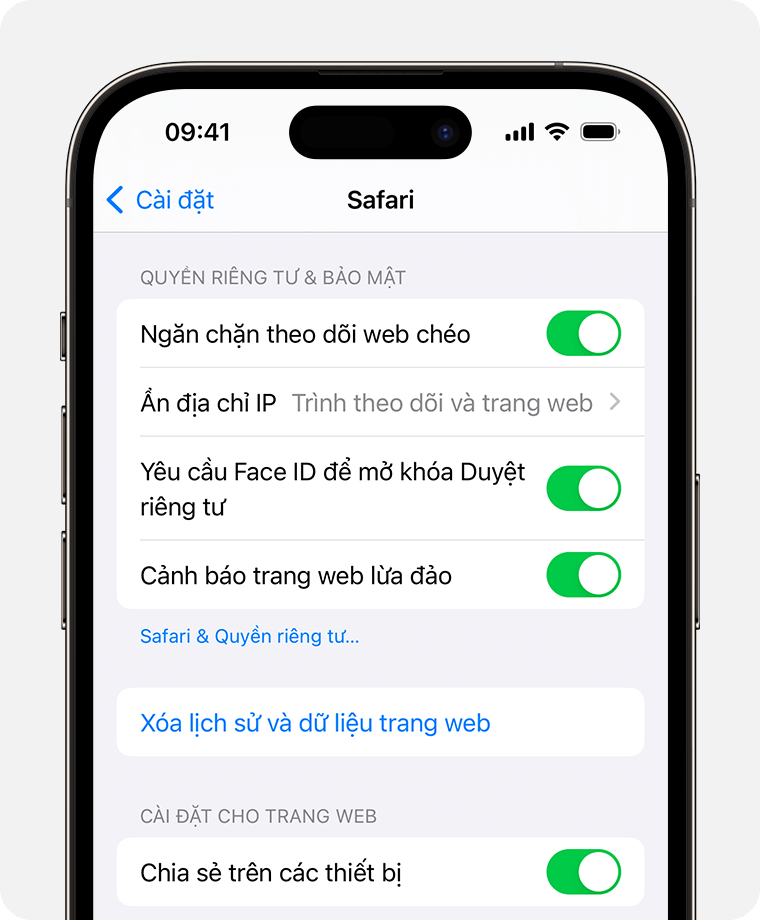
Cách bật hoặc tắt tính năng Duyệt riêng tư được khóa trên máy Mac
Mở Safari.
Trong menu Safari, chọn Cài đặt.
Bấm vào Quyền riêng tư.
Bên cạnh mục Duyệt riêng tư, chọn "Require Touch ID to view locked tabs" (Yêu cầu Touch ID để xem các tab được khóa). Bạn cũng có thể bỏ chọn tùy chọn này nếu không muốn khóa cửa sổ riêng tư.
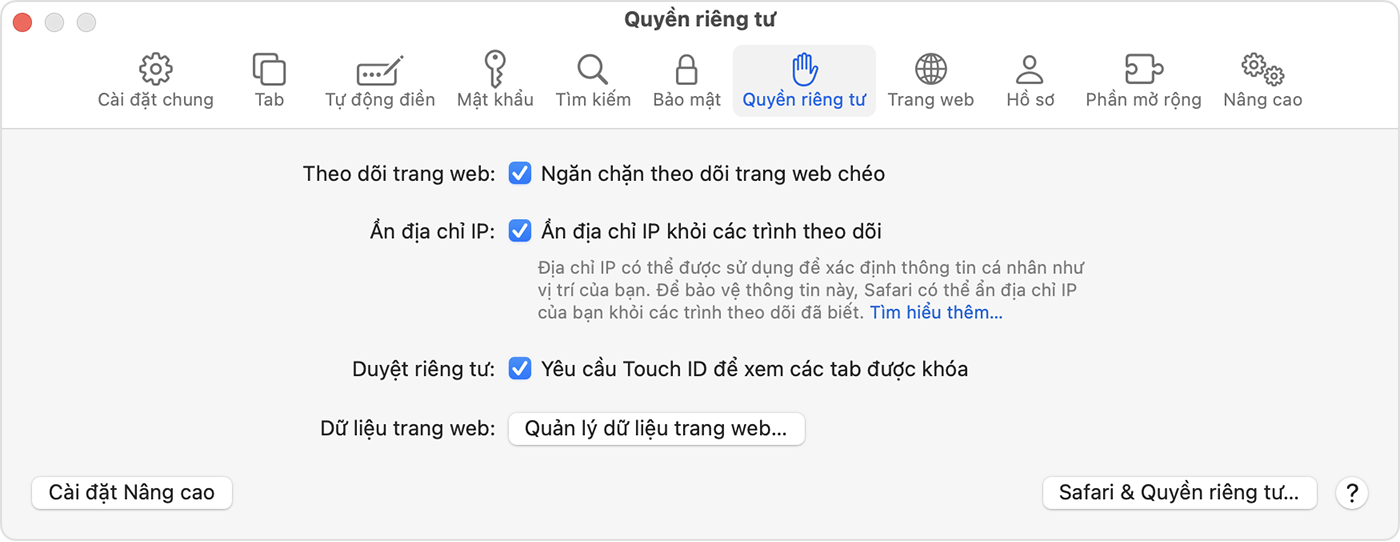
Khi cửa sổ riêng tư được khóa
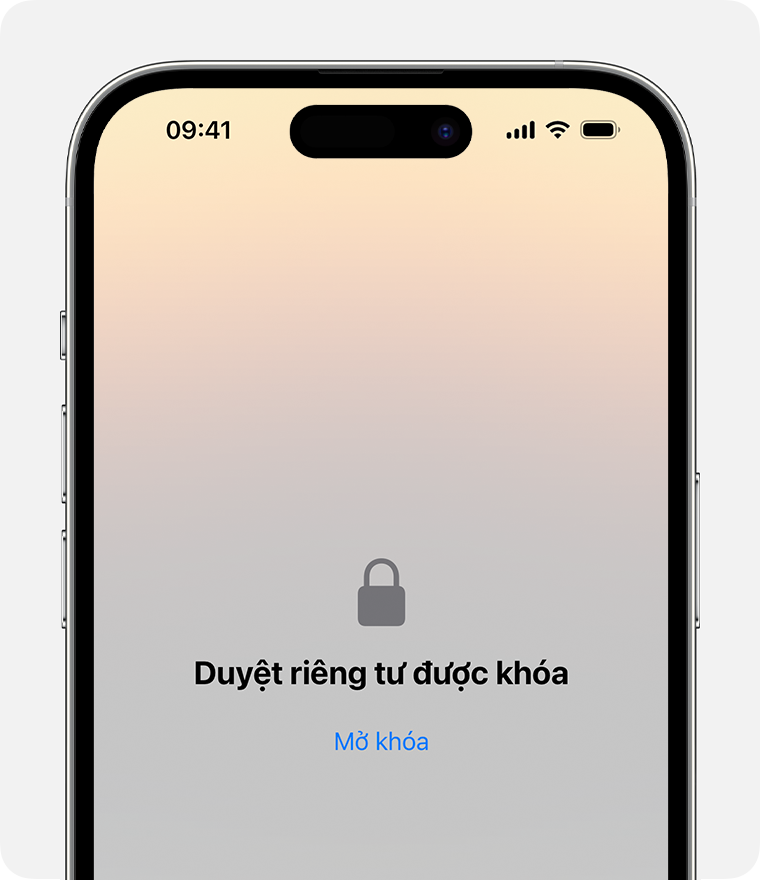
Trên iPhone hoặc iPad, cửa sổ riêng tư sẽ khóa lại khi Safari không chạy ở nền trước hoặc khi bạn chuyển từ Duyệt riêng tư. Cửa sổ riêng tư cũng sẽ khóa khi thiết bị của bạn được khóa.
Trên máy Mac, cửa sổ riêng tư sẽ khóa lại khi Safari không phải là cửa sổ đang hoạt động trong một khoảng thời gian. Cửa sổ riêng tư cũng sẽ khóa khi bạn khóa máy Mac, khi máy chuyển sang chế độ ngủ hoặc khi trình bảo vệ màn hình khởi động.
Trên máy Mac, bạn có thể khóa tất cả các cửa sổ riêng tư theo cách thủ công: Từ thanh menu Safari, hãy chọn Cửa sổ > Khóa tất cả cửa sổ riêng tư.
Cửa sổ riêng tư sẽ không khóa nếu bạn chưa tải trang web.
Cửa sổ riêng tư sẽ không khóa nếu bạn đang phát âm thanh hoặc video.